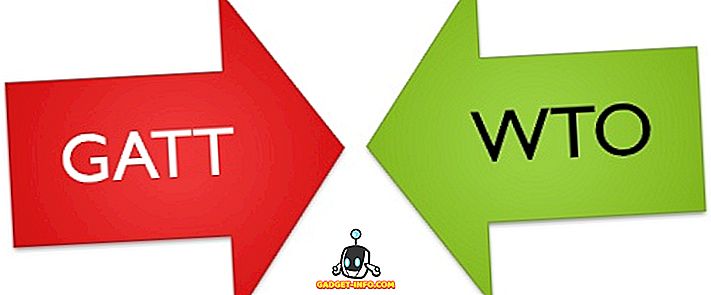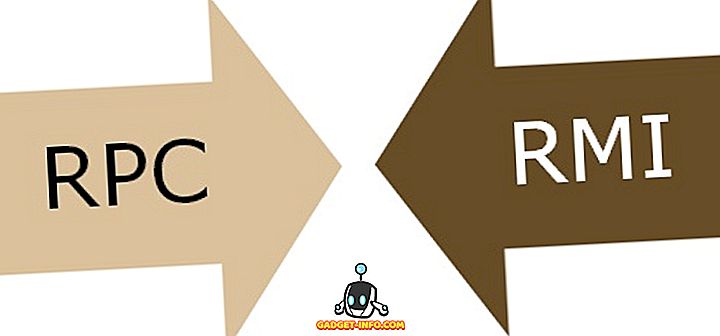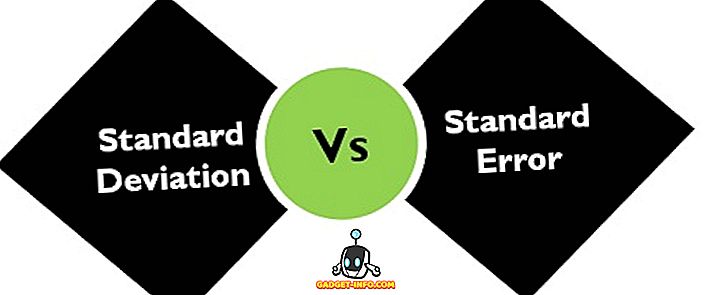Gli iPhones sono noti per la fluida esperienza che offrono, il tutto grazie all'ottima ottimizzazione hardware-software di Apple con iOS. Insieme al numero di cose da amare in iOS, la tastiera dell'iPhone è qualcosa che tutti amiamo, grazie alla sua grande accuratezza, alle previsioni e all'autocorrezione. Mentre ci sono applicazioni per la tastiera di terze parti disponibili per l'iPhone, molti di noi scelgono di utilizzare la tastiera iOS nativa e, se sei uno di loro, dovresti conoscere alcuni dei fantastici trucchi nascosti. Bene, senza ulteriori indugi, ecco 10 fantastici trucchi per iPhone che dovresti sapere:
1. Usa 3D Touch per trasformare la tastiera in un trackpad
Spostando il cursore sulla tastiera dell'iPhone può essere un po 'difficile ed è qui che questo fantastico trucco dovrebbe tornare utile. 3D Touch, introdotto con iPhone 6s, offre alcune interessanti funzionalità e puoi utilizzarlo per trasformare la tastiera dell'iPhone in un trackpad, in modo da poter controllare il cursore con facilità. Puoi usare 3D Touch ovunque sulla tastiera e diventerà un trackpad. Puoi quindi muoverti attorno al dito per muovere il cursore. Puoi anche alleggerire il tocco e premere più forte per selezionare il testo .

Inoltre, è possibile utilizzare 3D Touch sul tasto Canc per eliminare più velocemente il testo . Questi trucchi 3D Touch sulla tastiera iOS funzionano ovviamente solo con iPhone di imballaggio 3D Touch.
2. Scuoti per annullare
Vuoi annullare rapidamente un testo che hai digitato o incollato? Bene, puoi scuotere il tuo iPhone per annullare un testo digitato e altro ancora. Sì, è giusto! La funzione "Agita per annullare" consente di annullare un testo digitato, copiato, tagliato o incollato . È possibile abilitare la funzione in Generale-> Accessibilità-> Agita per annullare se non è già abilitata.

3. Crea scorciatoie per la sostituzione del testo
Su iOS, puoi creare scorciatoie per la sostituzione del testo per la tastiera. Ad esempio, puoi creare una scorciatoia per "tornare indietro" come "brb", quindi ogni volta che digiti "brb", verrà automaticamente sostituito con "torni indietro" . Fantastico, giusto?
Puoi aggiungere queste scorciatoie in Impostazioni-> Generali-> Tastiera . Qui, tocca " Sostituzioni testo " e tocca l' icona più in alto a destra. Quindi, inserisci la frase e il collegamento che desideri. Puoi aggiungere tutte le scorciatoie che desideri e puoi persino modificare le scorciatoie precedentemente salvate.

4. Aggiungi rapidamente numeri o simboli
Quando si digita un lungo testo, saltare alla pagina dei numeri e dei simboli sulla tastiera per scrivere un singolo numero o un simbolo può rallentare. La buona notizia è che puoi aggiungere rapidamente un numero di lettere sulla tastiera iOS senza rallentare. Tutto quello che devi fare è scorrere dal pulsante "123" alla lettera, che corrisponde al numero di simbolo nella pagina di punteggiatura che vuoi digitare. È semplice ma qualcosa che apprezzerai davvero.

5. Capitalizzare le singole lettere
Un'altra cosa che rallenta la velocità di digitazione durante la digitazione di testi più lunghi è la capitalizzazione di lettere individuali. Le probabilità sono, si preme il tasto Caps Lock per digitare in maiuscolo, ma c'è un modo ancora migliore e più veloce. Puoi semplicemente scorrere alla lettera che desideri utilizzare in maiuscolo dal pulsante Bloc Maiusc . È più facile, non sei d'accordo?

6. Dettatura
Beh, non necessariamente un trucco, ma non tutti sono a conoscenza delle funzionalità di dettatura nella tastiera dell'iPhone. Puoi premere il pulsante del microfono nella tastiera dell'iPhone per iniziare a dettare un testo ed è abbastanza buono, grazie al riconoscimento vocale di Siri. Dettare un testo è molto utile quando si guida o in situazioni in cui non è possibile usare le mani. Inoltre, funziona piuttosto bene, poiché puoi persino aggiungere punteggiatura, interruzioni di riga e paragrafo, digitare in Bloc Maiusc e altro.

7. Ottieni più chiavi in modalità orizzontale
Anche se potresti esserne consapevole, non lo ero. Quando si utilizza la tastiera dell'iPhone in modalità orizzontale, vengono visualizzati più tasti e si può sempre digitare meglio con più tasti a disposizione. Se si utilizza una versione Plus di un iPhone, si otterranno chiavi aggiuntive per modificare testo, formato, tasti freccia, simboli e altro . Sull'iPhone di dimensioni normali, dovresti ottenere i tasti freccia, la virgola e il punto chiave, una chiave per ridurre a icona la tastiera e un tasto backspace aggiuntivo.

Nota : i tasti aggiuntivi in modalità orizzontale sono disponibili solo per iPhone 6, 6 Plus, 6s, 6s Plus, 7 e 7 Plus.
8. Cambia tastiere o Abilita / Disabilita testo predittivo
Ci sono persone che usano più tastiere alla volta. Per esempio, vengo dall'India e tendo ad usare sia la tastiera "Hinglish" che la tastiera "inglese" per scopi diversi. In tal caso, ho bisogno di passare rapidamente tra queste tastiere. Per fortuna, c'è un modo semplice per farlo nella tastiera dell'iPhone.
Innanzitutto, è necessario aggiungere più tastiere in Impostazioni-> Generale-> Tastiera-> Tastiere . Una volta terminato, puoi semplicemente aprire la tastiera e tenere premuto sull'icona delle emoji o del globo e selezionare la lingua che preferisci. Puoi anche abilitare o disabilitare il testo predittivo dallo stesso menu, che è anche molto utile.

9. Immettere l'indirizzo di dominio più veloce
Tutti commettiamo errori mentre inseriamo l'indirizzo di un sito web quando abbiamo fretta di aprirlo. Se si tende a fare tali errori durante la digitazione dell'indirizzo del dominio, c'è una soluzione nella tastiera dell'iPhone. Puoi semplicemente premere il pulsante "." Mentre inserisci una pagina web nel browser per inserire rapidamente l'indirizzo del dominio. Questo dovrebbe velocizzare leggermente le cose per te assicurandoti di non fare errori di battitura.

Usa questi fantastici comandi della tastiera iOS per migliorare le tue abilità di battitura
Bene, quelli erano alcuni trucchi per iPhone che puoi usare. Certo, non tutti sono trucchi di per sé, ma siamo sicuri che non tutti ne sono a conoscenza. Quindi, provali sul tuo iPhone e facci sapere il tuo trucco con tastiera preferito su iOS. Inoltre, se sei a conoscenza di altri trucchi interessanti sulla tastiera iOS, esegui il sound off nella sezione commenti qui sotto.